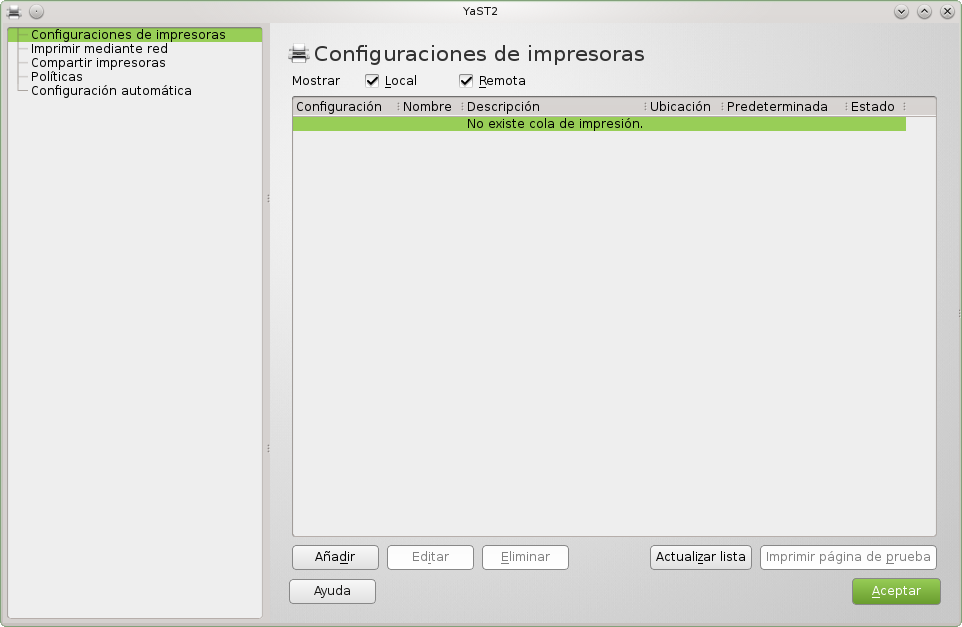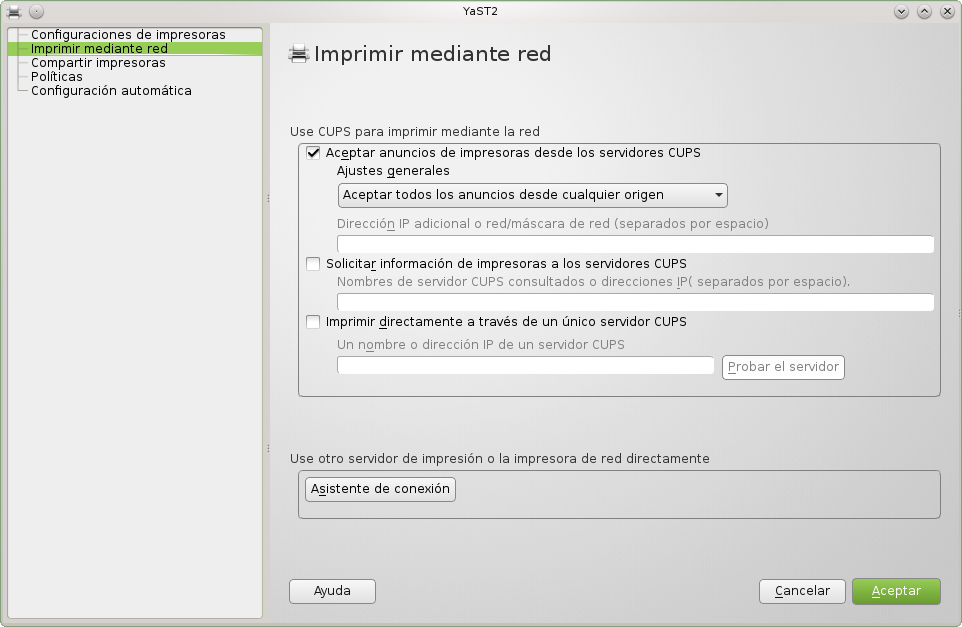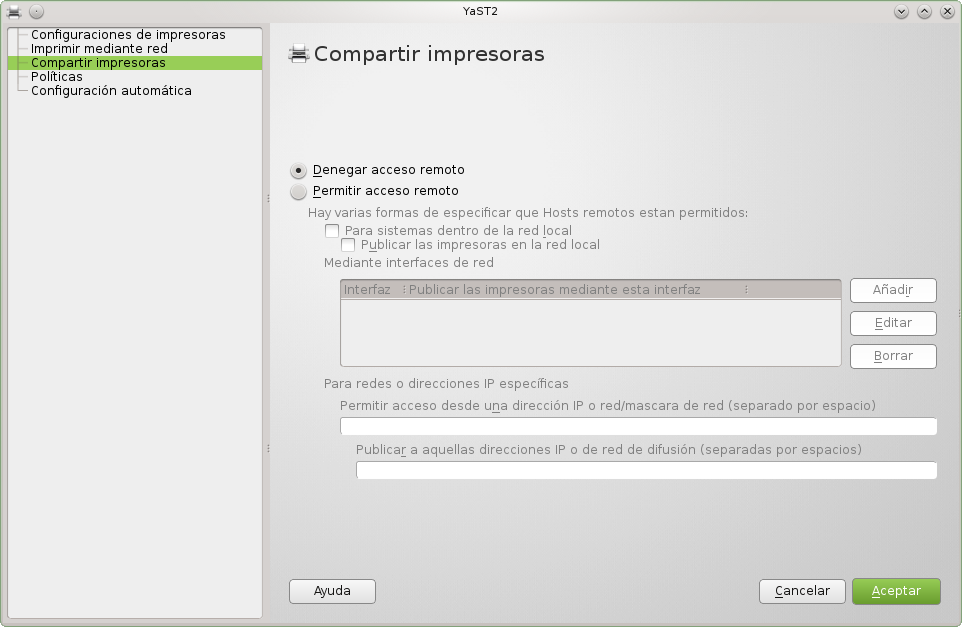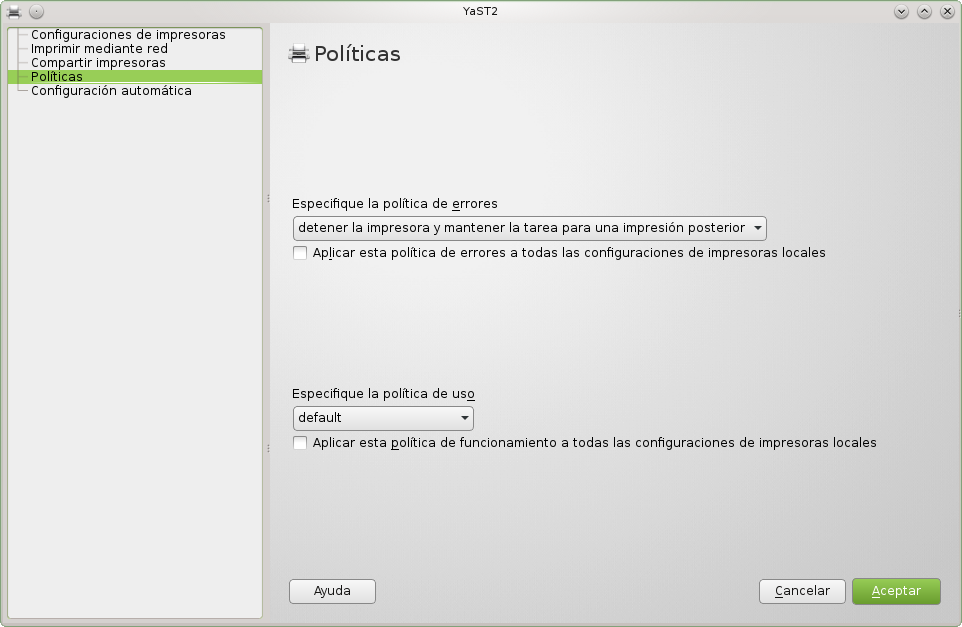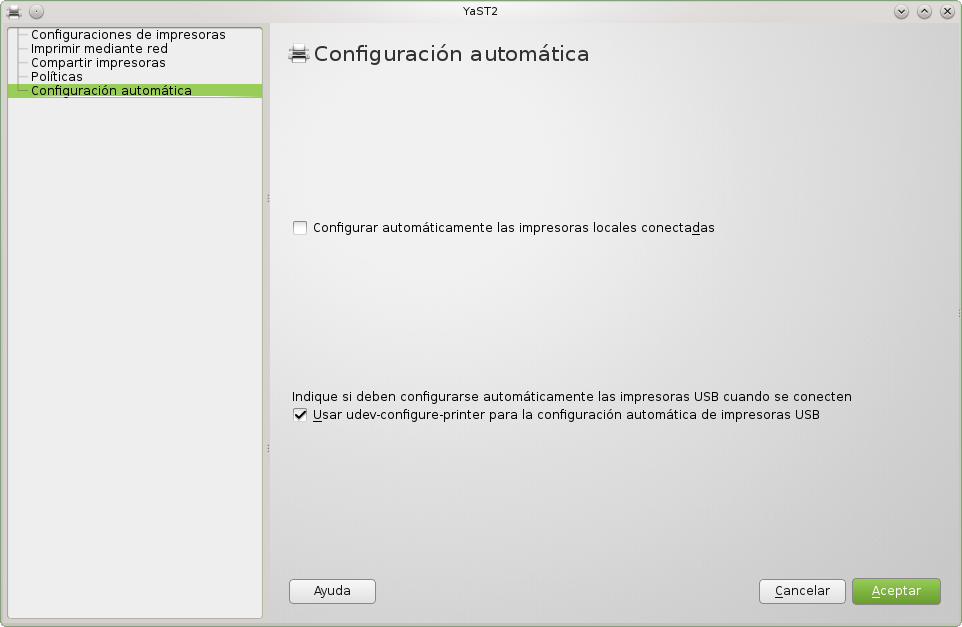Módulo de YaST Impresora
Contenido
Configuraciones de impresoras
Resumen sobre la cola de impresiónUn dispositivo de impresión no se usa directamente, sino mediante una cola de impresión. Cuando varias aplicaciones envían trabajos de impresión simultáneamente, éstos se encolan y son enviados uno tras otro al dispositivo de impresión. Es posible tener varias colas de impresión diferentes para el mismo dispositivo de impresión. Por ejemplo una segunda cola con el controlador monocromo para una impresora de color o una cola PostScript y una cola con un controlador PCL para una impresora PostScript + PCL. Uso de colas remotasLas colas remotas pertenecen a otros servidores en la red, y por lo tanto, no pueden cambiarse desde este servidor. Este servidor reconoce las colas remotas que se listan aquí. Normalmente pueden ser usadas directamente por las aplicaciones de tal forma que no es necesario configurar una cola local para una impresora que ya está disponible mediante una cola remota. Configurar una impresoraPulse Añadir para configurar una nueva cola para una impresora. Cambiar la configuración de una colaSeleccione una cola local y pulse Editar. Eliminar una colaSeleccione una cola local y pulse Eliminar. Imprimir una página de pruebaSeleccione la cola y pulse Imprimir página de prueba. Actualizar la lista de colasDespués de modificar los ajustes de impresión de red, las colas remotas disponibles pueden haber cambiado. Normalmente pasa algún tiempo (hasta varios minutos) hasta que el servidor local reconoce tales cambios. Presione Actualizar lista pasado algún tiempo para ver una lista actualizada de las colas remotas disponibles.
|
Imprimir mediante red
Impresión mediante la redNormalmente se usa CUPS (Common Unix Printing System) para imprimir mediante la red. Por defecto, CUPS usa lo que se llama un modo 'Navegación' para hacer disponibles las impresoras mediante la red. En este caso, los servidores remotos de CUPS deben publicar sus impresoras en la red y consecuentemente en su equipo debe estar ejecutándose el demonio de CUPS (cupsd) que es el que escucha las informaciones entrantes sobre las impresoras publicadas. La información de navegación de CUPS se recibe mediante el puerto UDP 631. Sobre el cortafuegosCompruebe si el cortafuegos esta activo en la zona en que se publican las impresoras mediante la red. Por defecto el cortafuegos de SuSE SuSEfirewall permite cualquier información entrante mediante una interfaz de red que pertenezca a la 'zona interna' porque dicha zona es de confianza por defecto. No tiene sentido imprimir en una red de confianza interna con un interfaz de red que pertenezca a la 'zona externa' que carece de ella (ésta última es la configuración predeterminada para que las interfaces de red sean seguras). No deshabilite la protección de CUPS en el cortafuegos (i.e. para IPP que usa el puerto TCP 631 y el puerto UDP 631) para la 'zona externa' que no es de confianza. Para usar impresoras remotas en una red interna de confianza y estar protegido por el cortafuegos contra accesos no deseados de cualquier red externa (en concreto de Internet), asigne la interfaz de red que pertenece a la red interna a la zona interna del cortafuegos. Use el módulo de YaST de configuración del cortafuegos para realizar este ajuste fundamental para lograr seguridad y utilidad en su red y usar impresoras remotas en una red interna de confianza sin realizar configuraciones adicionales del cortafuegos. Para más detalles vea el artículo de la base de datos de soporte openSUSE titulado 'Configuración del Firewall para CUPS y SANE' en http://en.opensuse.org/SDB:CUPS_and_SANE_Firewall_settings. Si puede acceder a servidores CUPS remotos para imprimir pero esos servidores no publican la información de sus impresoras en la red o cuando no puede aceptar la información entrante sobre impresoras publicadas (p.e. porque debe tener protección del cortafuegos para la zona de la red en la que las impresoras se publican), puede solicitar información de la impresora a los servidores CUPS (si los servidores CUPS permiten su acceso). Para cada servidor CUPS al que se pregunta, un proceso cups-polld se ejecuta mediante el proceso del demonio CUPS (cupsd) en su sistema. Por defecto cada proceso cups-polld pregunta cada 30 segundos a un servidor CUPS remoto por su información de impresoras. Si sólo imprime a través de la red y si utiliza sólo un servidor CUPS, no hay necesidad de utilizar el navegador CUPS y tener instalado el servicio CUPS en su sistema. En su lugar, es más simple acceder directamente al servidor CUPS. Una posible contra, es que algunas aplicaciones podrían tener un retraso durante un tiempo cuando intenten acceder al servidor CUPS y este no se encuentre disponible (por ejemplo, desde un portátil). Generalmente es la resolución de nombres (DNS) lo que causa esta demora, por lo que puede ayudar el tener la entrada del servidor CUPS directamente en el archivo Debe iniciar una cola de impresión en su maquina si no hay un servidor CUPS en su red, o cuando quiera acceder a su impresora directamente, o cuando use otro tipo de servidor de impresión ej. cuando imprima mediante un servidor Windows® o un servidor Samba o cuando imprima mediante un servidor Unix tradicional. Windows es una marca registrada de Microsoft Corporation en U.S.A. y otros países.
|
Compartir impresoras
Compartir colas de impresión y publicarlas mediante la redNormalmente CUPS (Common Unix Printing System) debe ser configurado para usar el denominado modo de 'Navegación' que hace que las impresoras estén disponibles mediante la red. En este caso, los servidores de CUPS publican sus colas de impresión locales mediante la red y por consiguiente en los sistemas cliente de CUPS el proceso del demonio de CUPS (cupsd) debe ejecutarse pues éste está a la escucha de la información entrante acerca de impresoras publicadas. La información de navegación de CUPS se recibe a través del puerto UDP 631. En primer lugar, todos los sistemas cliente de CUPS deben tener acceso al servidor CUPS. Debe especificarse cuando deben o no deben publicarse las impresoras a los clientes. En una red local la forma usual de iniciar el Explorador CUPS es permitir el acceso a todos los servidores en la red local y publicar las impresoras de todos estos servidores. No es obligatorio publicar siempre las impresoras. Si sólo tiene un servidor CUPS, no es necesario usar el Explorador CUPS. En su lugar, simplemente indique en el sistema cliente el servidor CUPS (mediante el dialogo 'Imprimir mediante la red') para que los clientes accedan al servidor directamente. Hay varias formas simultaneas para especificar que maquinas remotas pueden acceder aun servidor CUPS. Permitir el acceso remoto para las computadoras en la misma red, permitirá que accedan todas las maquinas de la red local. Una maquina remota esta en la red local cuando tiene una dirección IP que esta en la misma red que el servidor CUPS y cuando la conexión de red a la maquina no usa\ un interfaz PPP en el servidor CUPS (un interfaz cuya etiqueta IFF_POINTOPOINT no esta activado). Alternativamente o adicionalmente se puede especificar una lista explicita de interfaz de red con acceso permitido. Alternativamente o adicionalmente se puede especificar una lista de direcciones IP y/o redes con acceso permitido. Sobre el cortafuegosUn cortafuegos se usa para proteger los procesos en ejecución en el servidor (en este caso el proceso del servidor CUPS 'cupsd') en su sistema contra accesos no deseados en la red. La impresión mediante la red ocurre en una red interna de confianza (nadie permite a usuarios arbitrarios de cualquier red externa imprimir en su impresora) y normalmente los usuarios necesitan acceso físico a la impresora para realizar sus trabajos de impresión. Por defecto el SuSEfirewall permite pasar cualquier tráfico de red a través de una interfaz de red que pertenezca a la 'zona interna' porque esta zona es fiable de forma predeterminada. No tiene sentido imprimir en red interna de confianza con una interfaz de red que pertenezca a la 'zona externa' que carece de ella (ésta es la configuración predeterminada para que las interfaces de red sean seguras). No desactive la protección del cortafuegos para CUPS (i.e. para el protocolo IPP que usa el puerto TCP 631 y el puerto UDP 631) en la 'zona externa' no fiable. Para hacer que las impresoras sean accesibles en una red interna de confianza y que estén protegidas por el cortafuegos contra accesos no deseados de cualquier red externa (en particular de Internet), asigne la interfaz de red que pertenezca a la red interna a la zona interna del cortafuegos. Use el módulo de YaST de configuración del cortafuegos para realizar este ajuste fundamental para lograr seguridad y utilidad en su red y compartir impresoras en una red interna de confianza sin realizar configuraciones adicionales del cortafuegos. Para más detalles vea el artículo de la base de datos de soporte openSUSE titulado 'Configuración del Firewall para CUPS y SANE' en http://en.opensuse.org/SDB:CUPS_and_SANE_Firewall_settings.
|
Políticas
Política de uso de CUPSLas políticas de uso son reglas utilizadas en cada trabajo de CUPS. Algunos trabajos son, por ejemplo: 'imprimir algo', 'cancelar impresión', 'configurar impresora', 'modificar o eliminar la configuración de una impresora y habilitar o deshabilitar la impresión. Política de errores de CUPSLa política de errores define la política predeterminada que se utiliza cuando CUPS no pueda enviar un trabajo de impresión al dispositivo de impresión. Dependiendo de la forma concreta de conexión de la impresora (por ejemplo 'puerto paralelo', 'usb', 'socket', 'lpd', o 'ipp'), y según el tipo de fallo, el motor de CUPS que está enviando realmente los datos a la impresora puede sobreescribir la política de error predeterminada e imponer otra política de error (consulte man backend). Por ejemplo, puede detener cualquier intento posterior de impresión aún cuando la política de error esté configurada para reintentar el trabajo. Esto podría suceder cuando cualquier intento de establecer la comunicación con la impresora sea inútil por lo que carece de sentido reintentar el trabajo de nuevo. Existen las siguientes políticas de error:
|
Configuración automática
Configuración automática de impresoras conectadas localmenteMarque la casilla de verificación para ejecutar la configuración automática de YaST's para las impresoras conectadas a la maquina local. Para cada impresora local autodetectada, YaST comprobara si ya existe en la configuración. Si no existe en la configuración, YaST intentara encontrar controlador adecuado para la impresora y si lo encuentra, configurara la impresora. La configuración resultante es básicamente la misma que si selecciona una impresora autodetectada en el dialogo 'Añadir configuración de nueva impresora y hubiera aceptado los valores preseleccionados. Configuración automatica de impresoras USBEl paquete RPM 'udev-configure-printer' efectúa la configuración automática de las impresoras USB cuando se conectan. Cuando su casilla de verificación no esta marcada, no esta instalado y puede marcarlo para su instalación. Cuando la casilla de verificación esta marcada inicialmente, ya está instalado y puede desmarcar si quiere desinstalarlo. Cuando udev-configure-printer esta instalado, la configuración automática de impresoras USB se efectúa de acuerdo con las entradas del archivo de configuración udev/etc/udev/rules.d/70-printers.rules ejecutándose 'udev-configure-printer add' al conectar una impresora USB y 'udev-configure-printer remove' cuando se desconecta esta. No hay parámetros cuando se usa 'udev-configure-printer' excepto la modificación manual del archivo 70-printers.rules.
|